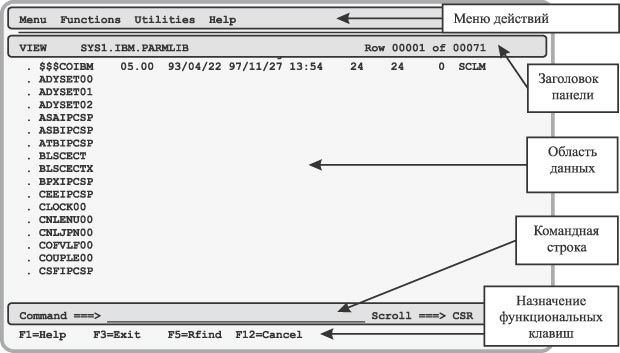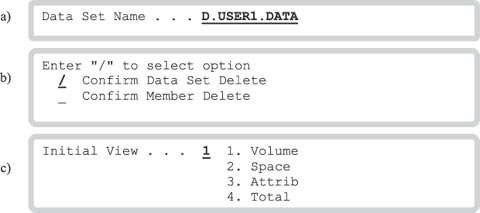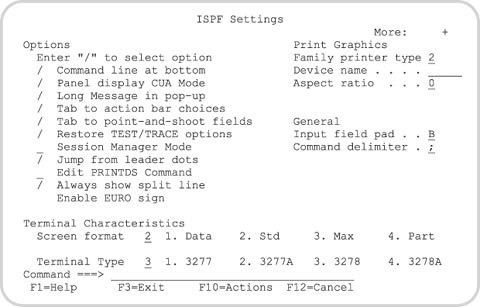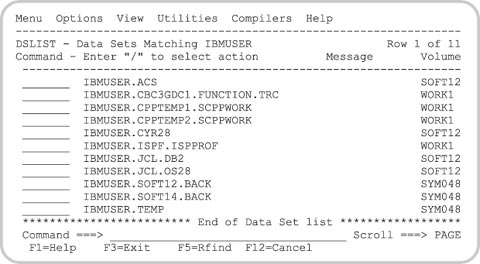| Россия |
Лекция 7: Средства диалогового взаимодействия с пользователем (TSO/E и ISPF/PDF)
Элементы пользовательского интерфейса ISPF
Пользовательский интерфейс ISPF ориентирован на применение терминалов типа IBM 327х и 3290, использующих алфавитно-цифровой дисплей с текстовым представлением информации в формате 24х80 (24 строки по 80 символов каждая) и стандартную клавиатуру. Пользователи рабочих станций на базе персональных компьютеров (ПК) должны задействовать специальную программу эмуляции терминала 3270 (протокол TN3270).
Существует ряд специальных клавиш, которые должны поддерживаться при работе с ISPF/PDF на клавиатурах любого типа. Клавиша ВВОД (на клавиатуре ПК ее заменяет правая клавиша Ctrl ) служит для завершения ввода информации и передачи ее мэйнфрейму на обработку. Пользователь имеет возможность вводить и редактировать информацию только в специальных областях экрана, называемых полями ввода. Попытка ввода информации вне поля ввода вызывает блокирование клавиатуры. Выход из состояния блокирования производится по клавише СБРОС (левая клавиша Ctrl на ПК). Для перемещения курсора только по предназначенным для ввода полям рекомендуется использовать клавишу табуляции ( Tab ) или перевода строки ( Enter ). Следует отметить, что в текстовом режиме ISPF не поддерживает мышь. Исключение составляет режим доступа на базе ПК. В этом случае левая кнопка мыши позволяет лишь устанавливать курсор в указанной позиции экрана и не производит активных действий (например, при выборе элемента меню), а также позволяет выделять и копировать фрагменты текста в пределах экрана.
Основу взаимодействия пользователя с ISPF составляют специальные полноэкранные формы, называемые панелями. Понятие "панель" в ISPF соответствует понятию "окно" или "форма" для графических операционных систем. С помощью экранных панелей и клавиатуры пользователь осуществляет выбор функций операционной системы, ввод и редактирование данных, подготовку и запуск программ и заданий и т.п.
Основные элементы панелей ISPF представлены на рис. 5.32. В верхней строке панели размещается горизонтальное меню действий (action bar), с помощью которого реализуется доступ к различным функциям, как связанным с данной панелью, так и общесистемным. Меню действий присутствует на всех без исключения панелях ISPF. Выбор и активизация пункта меню осуществляется путем позиционирования курсора на его наименовании и нажатия клавиши ВВОД.
Ниже уровня горизонтального меню располагается область заголовка панели, содержащая наименование панели и, где это необходимо, имя обрабатываемого набора данных и другую информацию. В этой же строке справа предусматривается поле для вывода так называемых "коротких сообщений" (short messages), используемых для отображения:
- позиций текущей строки и колонки для функций просмотра и редактирования;
- признака успешного завершения выполняемой функции;
- сообщения об ошибке.
Отдельная строка панели используется для ввода команды или выбора необходимой функции. Это командная строка, которая отмечена ключевым словом Option или Command. Командная строка может размещаться как в верхней, так и в нижней части панели, в зависимости от настройки пользователя.
Как правило, в этой же строке справа от поля ввода команды располагается область, предназначенная для ввода и отображения шага перемещения содержимого панели при прокрутке. Эта область помечается ключевым словом Scroll.
Одна из строк верхней части панели резервируется для отображения так называемого " длинного сообщения " (long message), содержащего более полную информацию об ошибке. В обычном состоянии эта строка остается пустой или содержит часть отображаемых данных. При настройке ISPF/PDF существует возможность задать вывод длинного сообщения во всплывающем (popup) окне.
Нижние строки панели обычно используются для отображения информации о назначении программируемых функциональных клавиш (ПФК), используемых для быстрого ввода стандартных команд управления панелями (перемещение изображения, возврат, отмена, вызов справки и др.).
Основную часть панели занимает область данных (тело панели), которая служит для отображения значимой для пользователя информации, определяющей назначение (выполняемую функцию) данной панели. Область данных может быть разделена на несколько подобластей по типу отображаемой информации или функциональному признаку.
В зависимости от структуры области данных в ISPF используются панели пяти основных типов:
- панель выбора (меню);
- панель ввода данных;
- панель списка;
- информационная панель;
- панель просмотра/редактирования наборов данных.
В панели выбора область данных содержит нумерованный список предлагаемых функций (операций), расположенный вертикально. В некоторых случаях функции списка не нумеруются, а кодируются буквенными символами. Пользователь выбирает нужную функцию из списка путем ввода ее номера в поле Option и нажатия клавиши ВВОД. Типичным примером панели выбора является панель главного меню ISPF/PDF, представленная на рис. 5.31.
Следует отметить, что функции главного меню можно выбирать с помощью приема, получившего название point-and-shoot, что может быть переведено как "укажи (прицелься) и выстрели". Этот прием очень прост: пользователь должен установить курсор на названии функции и затем нажать клавишу ВВОД. Такой прием может применяться при работе с различными панелями.
Панели ввода служат для ввода и выбора значений исходных данных с помощью следующих элементов управления:
- поле ввода/редактирования;
- переключатель;
- список выбора.
Поле ввода/редактирования данных определяет область панели, которая служит для ввода или корректировки значения какого-либо параметра непосредственно с клавиатуры. Характерный вид поля ввода/редактирования представлен на рис. 5.33a.
Переключатели (рис. 5.33b) служат для определения значений параметров, принимающих только два значения (да/нет, включено/выключено). Например, с помощью переключателя можно указать, следует ли выдавать дополнительное подтверждение при удалении набора данных. Как правило, утвердительное значение требует указания в поле переключателя символа "/", при отрицательном значении поле остается пустым.
Список выбора представляет собой горизонтально или вертикально расположенный нумерованный список возможностей или альтернатив и служит для выбора единственного варианта, который указывается в специальном поле в виде номера (или символа), соответствующего выбранному элементу списка (рис. 5.33с). Элементы списка, недоступные для выбора в данный момент, отмечаются слева символом "*".
Во многих случаях поля панели ввода сохраняют ранее введенные значения или содержат значения, установленные по умолчанию при конфигурировании ISPF/PDF. Часто панель ввода включает элементы, характерные для панели выбора, например дополнительное меню функций. Для перемещения курсора только по предназначенным для ввода полям рекомендуется использовать клавишу табуляции ( Tab ) или перевода строки ( Enter ). После завершения ввода данных требуется нажать клавишу ВВОД, чтобы инициировать выполнение функции, связанной с данной панелью. В некоторых случаях при этом появляется новая панель. Пример панели ввода, использующей различные элементы управления (поля ввода, переключатели, списки), приведен на рис. 5.34.
Панели списка в основном предназначены для отображения наборов данных или разделов библиотек, хранящихся на устройствах внешней памяти, и служат для просмотра и выполнения различных операций над ними. Внешний вид такой панели на примере панели списка наборов данных приведен на рис. 5.35. Слева от элементов списка линией подчеркивания выделены поля ввода строчных команд. Эти поля предназначены для выполнения операций над выбранными элементами списка. Панель содержит также поле Command для ввода системных команд и поле Scroll для управления прокруткой списка в вертикальном и горизонтальном направлениях. В области коротких сообщений отображается диапазон номеров видимых на экране элементов списка.
Информационные панели служат для отображения какого-либо текста и не включают полей ввода данных и выбора функций, кроме поля Command. Как правило, в виде информационных панелей отображаются справочные и обучающие текстовые данные.
Панель просмотра/редактирования данных связана с реализованным в ISPF/PDF текстовым редактором EDIT, который будет рассмотрен позднее.